Cos'è la telemetria Smartbyte?
Windows 11 Eroe / / April 02, 2023

Ultimo aggiornamento il

Su un computer Dell, SmartByte Telemetry può causare problemi di rete. Che cos'è la telemetria SmartByte e come eliminarla? Spieghiamo tutto qui.
Dell è uno dei marchi di computer più popolari in circolazione, che appare costantemente tra i primi tre produttori di computer per quota di mercato globale. Possiedi un laptop o un PC Windows? C'è una buona possibilità che possa essere un Dell.
Se lo è, potresti aver individuato un processo in esecuzione sul tuo computer chiamato SmartByte Telemetry. Se l'hai notato, è probabile che stia causando problemi di rete con il tuo computer.
Cos'è esattamente la telemetria SmartByte? Hai davvero bisogno che funzioni sul tuo computer? E se non lo fai, come te ne liberi? Spiegheremo tutto di seguito.
Cos'è la telemetria SmartByte?
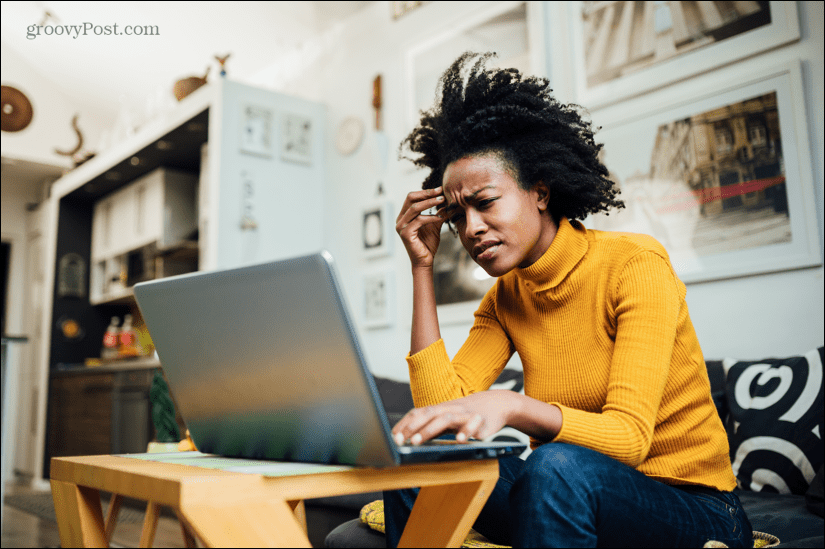
SmartByte Telemetry è un'applicazione preinstallata nella maggior parte dei computer Dell. È un software proprietario, quindi non dovresti trovarlo sul tuo computer se non è un Dell.
Lo scopo di SmartByte è dare la priorità al traffico di rete sul tuo computer in modo che se hai una larghezza di banda limitata, le app che ne hanno più bisogno ottengano la parte del leone. Se stai trasmettendo un video, ad esempio, vorresti che il tuo computer assicurasse che la maggior parte della larghezza di banda fosse data allo streaming piuttosto che sincronizzare i tuoi file nel cloud storage.
In teoria, dovrebbe ridurre problemi come il buffering. Alcuni utenti hanno riferito che, invece di accelerare le cose, riduce invece drasticamente la velocità di connessione.
Hai bisogno della telemetria SmartByte?
Non esiste davvero una risposta univoca a questa domanda. Se SmartByte Telemetry sta svolgendo correttamente il suo lavoro, non ti accorgerai nemmeno che è in esecuzione. Le tue risorse di rete saranno allocate in modo ottimale.
Se le cose non funzionano come dovrebbero, tuttavia, potrebbe essere necessario rimuovere l'applicazione da il tuo computer può effettivamente aumentare la velocità della tua connessione e rendere lo streaming e altri servizi ad alta intensità di dati Più veloce.
Potrebbe essere un caso del vecchio adagio che se non è rotto, non aggiustarlo. Se stai leggendo questo articolo, tuttavia, è probabile che SmartByte Telemetry non funzioni come dovrebbe.
Potresti prendere in considerazione l'idea di provare ad aggiornare l'app per vedere se questo risolve le cose, oppure potresti semplicemente preferire rimuoverla completamente.
Puoi rimuovere la telemetria SmartByte?
Esistono diversi modi per rimuovere o interrompere la telemetria SmartByte sul tuo PC. Ciò include l'utilizzo dell'app Impostazioni o del Pannello di controllo per rimuoverlo. In alternativa, puoi disabilitare il servizio SmartByte senza rimuoverlo dal tuo PC.
Per la maggior parte degli utenti, uno dei primi due metodi dovrebbe funzionare correttamente. Alcuni utenti hanno segnalato che la rimozione dell'app utilizzando uno dei primi due metodi fornisce solo una soluzione temporanea e che l'app è ricomparsa magicamente.
Se questo è il tuo caso, prova invece il terzo metodo per disabilitare il servizio SmartByte.
Come rimuovere SmartByte nelle Impostazioni
Puoi rimuovere SmartByte Telemetry utilizzando l'app Impostazioni.
Per rimuovere SmartByte Telemetry in Impostazioni:
- Clicca il Inizio icona.
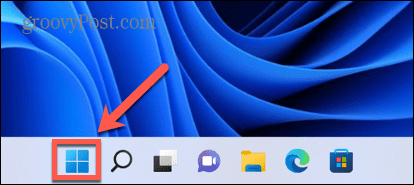
- Selezionare Impostazioni.
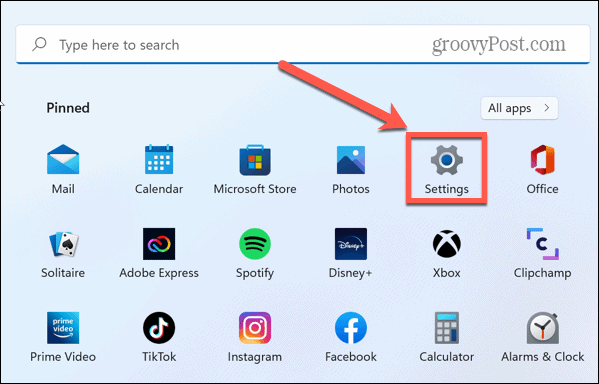
- Nel menu a sinistra, fai clic su App.
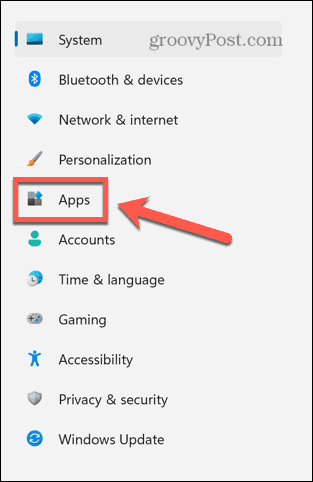
- Clic App e funzionalità.
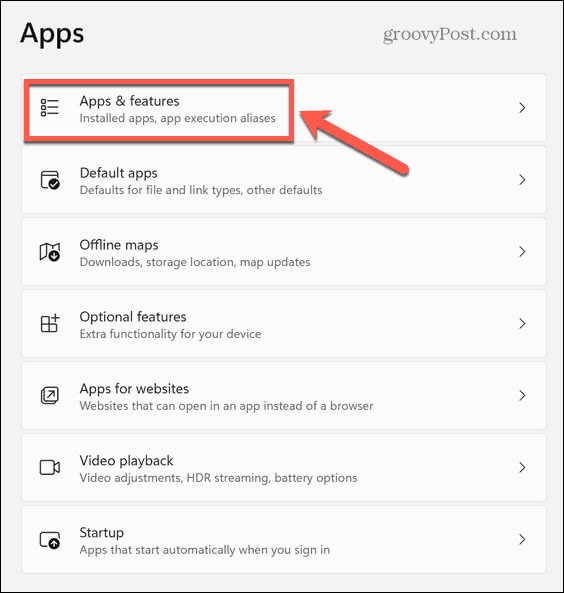
- Scorri verso il basso tra le app installate, che dovrebbero essere elencate in ordine alfabetico, finché non trovi Smartbyte.
- Seleziona il Smartbyte app e fai clic sull'icona dei tre puntini.
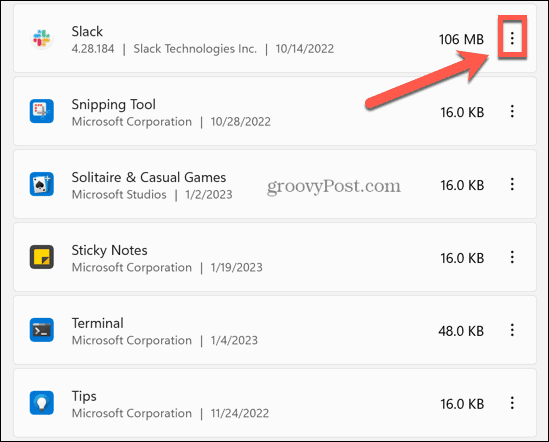
- Selezionare Disinstalla.
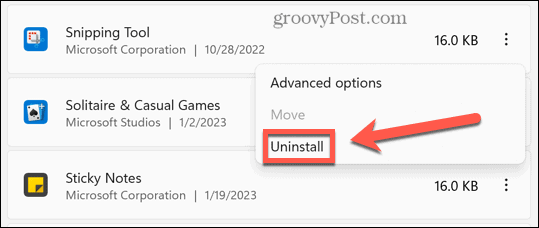
- Conferma la tua decisione.
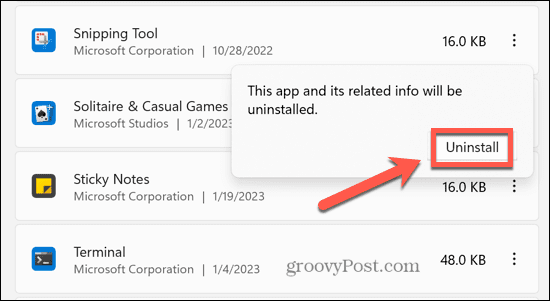
- L'app verrà rimossa.
Come rimuovere SmartByte nel Pannello di controllo
Puoi anche rimuovere SmartByte Telemetry da utilizzando il Pannello di controllo.
Per rimuovere SmartByte Telemetry nel Pannello di controllo:
- Clicca il Inizio icona.
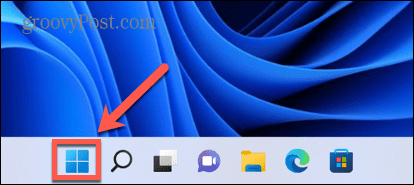
- Tipo Controllo nel campo di ricerca.
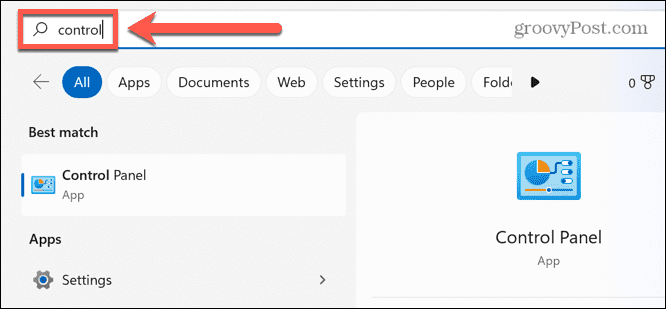
- Clicca il Pannello di controllo app nei risultati di ricerca.
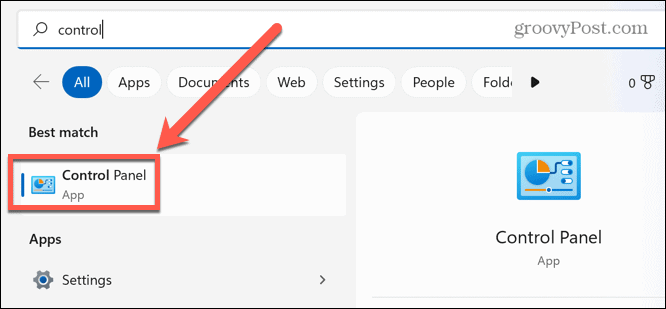
- Selezionare Programmi.
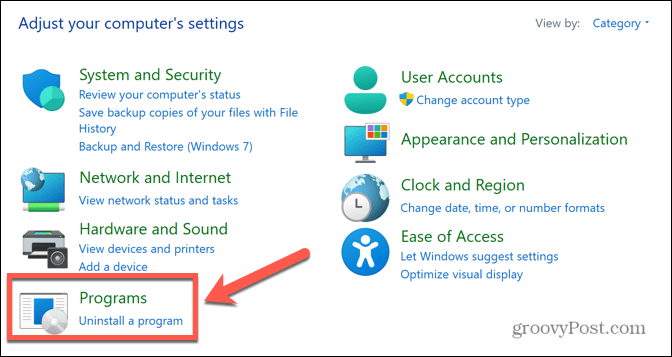
- Clic Disinstallare un programma.
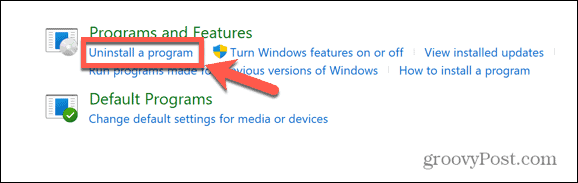
- Cerca nell'elenco delle app da trovare Smartbyte.
- Seleziona l'app e fai clic Disinstalla.
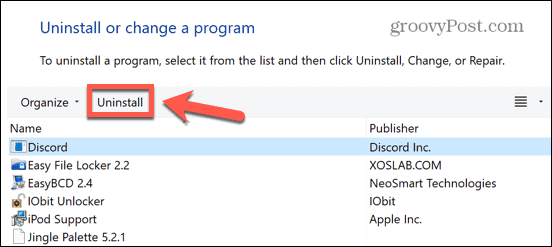
- Conferma la tua decisione e l'app verrà disinstallata.
Come disabilitare SmartByte nei servizi
Se utilizzi uno dei metodi di cui sopra per eliminare correttamente SmartByte, ma scopri che l'app riappare misteriosamente, puoi provare a disabilitare SmartByte in Servizi.
Questo dovrebbe impedire all'app di riapparire.
Per disabilitare SmartByte in Servizi:
- Clicca il Inizio icona.
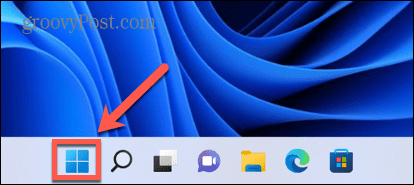
- Tipo Servizi nel campo di ricerca.
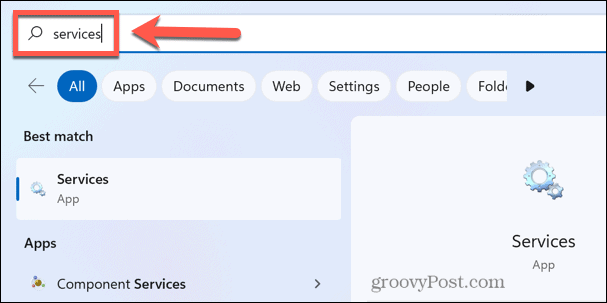
- Clicca il Servizi app nei risultati di ricerca.
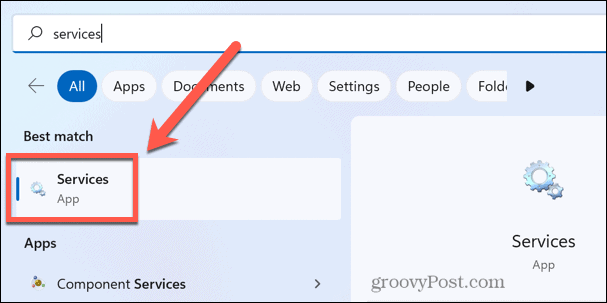
- Fare clic su qualsiasi servizio e iniziare a digitare Smartbyte per trovare rapidamente il servizio in questione.
- Fare doppio clic sul Smartbyte servizio.
- Clicca il Tipo di avvio cadere in picchiata.
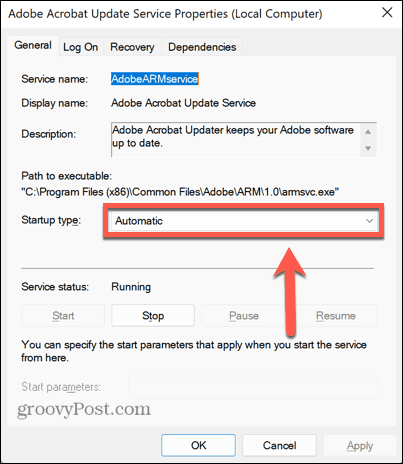
- Selezionare Disabilitato.
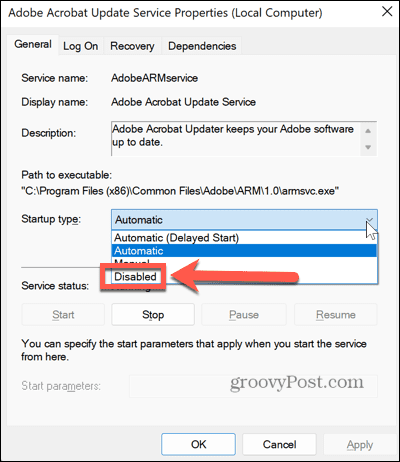
- Clicca il Fare domanda a pulsante.
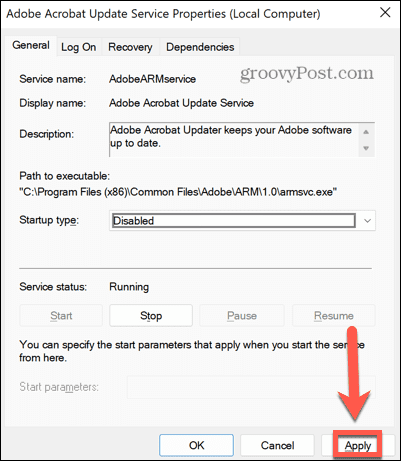
- SmartByte non dovrebbe più riapparire quando riavvii il computer.
Prendi il controllo del tuo computer Windows
Cos'è la telemetria SmartByte? Con un po' di fortuna, questo articolo ti ha aiutato a capire di cosa si tratta, se ne hai davvero bisogno e come rimuoverlo se lo desideri. Esistono molti altri problemi che possono rovinare la tua esperienza con Windows, ma per fortuna la maggior parte di essi non è troppo difficile da risolvere.
Puoi imparare a farlo correggere l'utilizzo elevato della GPU su Windows 11 se sta rallentando il tuo computer. Se tuo La VPN di Windows 11 ha smesso di funzionare, ci sono alcune correzioni che puoi provare a ripristinare il funzionamento. E se hai problemi con Snip and Sketch non funziona su Windows, ci sono correzioni che dovrebbero funzionare sia per Windows 10 che per Windows 11.
Come trovare il codice Product Key di Windows 11
Se devi trasferire il codice Product Key di Windows 11 o ne hai solo bisogno per eseguire un'installazione pulita del sistema operativo,...
Come cancellare la cache, i cookie e la cronologia di navigazione di Google Chrome
Chrome fa un ottimo lavoro di memorizzazione della cronologia di navigazione, della cache e dei cookie per ottimizzare le prestazioni del browser online. Il suo è come...



